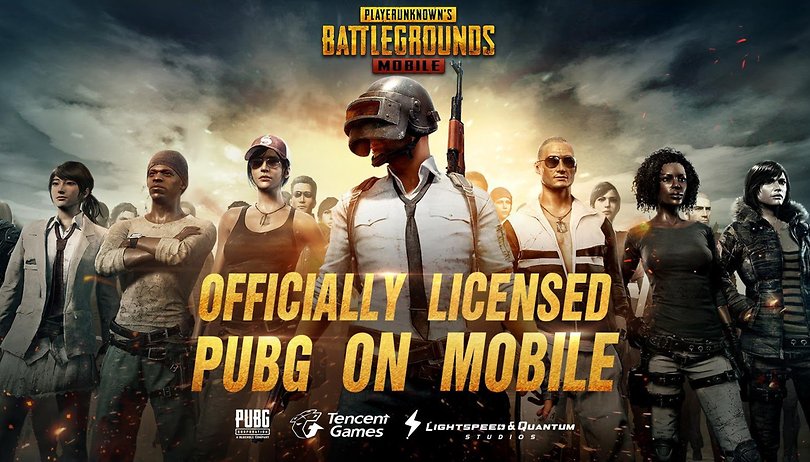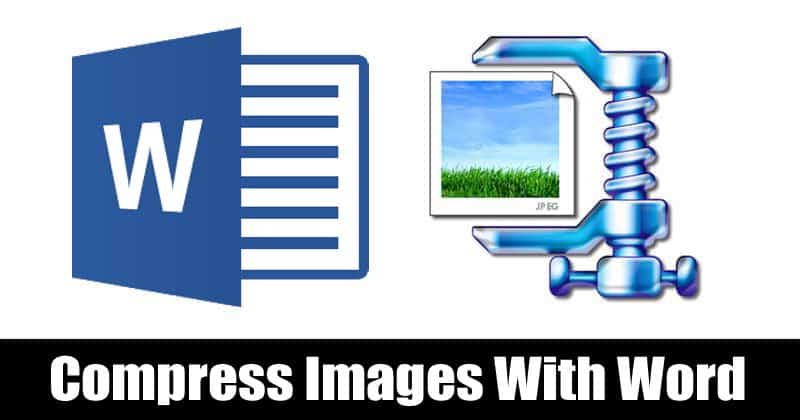Az Apple ID létrehozása egyszerű; azonban a hitelkártyaadatok megadása nélkül történő létrehozásához további lépésekre lehet szükség. Ellentétben az elmúlt napokkal, amikor a hitelkártya adatainak megadása kötelező volt az Apple ID létrehozásához, most ezt a lépés kihagyásával teheti meg. Vajon hogyan? Íme három különböző módszer az Apple ID létrehozására hitelkártya nélkül. További információkért görgessen tovább.
- Hogyan hozhat létre új Apple ID-t hitelkártya nélkül
- Fizetési információk eltávolítása egy meglévő Apple ID-ről iPhone-on
Hogyan hozhat létre új Apple ID-t hitelkártya nélkül
Mielőtt elkezdené, ki kell jelentkeznie érvényes azonosítójából (ha van ilyen). Ehhez lépjen a Beállítások → Érintse meg felül az Apple ID nevét → görgessen le, és érintse meg a Kijelentkezés lehetőséget.
iPhone-on és iPaden
- Nyissa meg az App Store-t, és válasszon egy ingyenes alkalmazást a telepítéshez.
- A rendszer azonnal felkéri, hogy jelentkezzen be az Apple ID használatával. Válassza az “Új azonosító létrehozása” lehetőséget.
- Hozzon létre egy azonosítót a levelezési azonosító vagy a telefonszám használatával. (Én az előbbit választottam.)
- Írja be az e-mail azonosítót és jelszót. Koppintson a Tovább gombra.

- Regisztrálja adatait, és koppintson ismét a Tovább gombra.
- Most három lehetőség közül választhat: adja meg a kártya adatait, a PayPal bejelentkezést vagy a Nincs. Válasszon egyet sem, és a folytatáshoz koppintson a Tovább gombra.

-
Igazolja telefonszámát és e-mail azonosítóját a küldött hatjegyű kód megadásával.

Nem volt ilyen egyszerű?
Megjegyzés: Ön új felhasználó, aki új Apple ID-t hoz létre az iPhone első beállítása során? Dönthet úgy, hogy nem osztja meg kártyaadatait a beállítási folyamat során.
Nézzük meg, hogyan hozhat létre új Apple ID-t hitelkártya nélkül Mac rendszeren.
Megjegyzés: Ahhoz, hogy ez működjön, ki kell jelentkeznie az App Store-ból.
Mac rendszeren
- Nyissa meg az App Store-t Mac számítógépén.
- Kattintson egy alkalmazásra a telepítéséhez.
- A rendszer arra kéri, hogy jelentkezzen be meglévő azonosítójával, vagy hozzon létre egy újat. Válassza az “Új azonosító létrehozása” lehetőséget.

- Adja meg kívánt e-mail azonosítóját és jelszavát, majd adja meg adatait.
- Kattintson a Tovább gombra.
- A fizetés részleteinél válassza a Nincs lehetőséget, és a folytatáshoz koppintson a Tovább gombra.

Az Apple ID webhely használata
- Nyissa meg a Chrome/Safarit, és keresse fel appleid.apple.com.
- Kattintson a jobb felső sarokban található „Apple ID létrehozása” gombra.

- Adja meg adatait, és kattintson alul a Folytatás gombra.
- Most meg kell igazolnia e-mail-azonosítóját és telefonszámát egy hatjegyű kóddal.
- Ha elkészült, eléri profilja kezelési részét. Kattintson a „Fizetési mód hozzáadása” lehetőségre a Fizetés és szállítás alatt.
- Adja meg szállítási és számlázási címét, és a fizetési módnál válassza a Nincs lehetőséget.
- Ha elkészült, kattintson a Mentés gombra.

Megjegyzés: A fizetési módnál alapértelmezés szerint a Nincs lehetőség van kiválasztva. Ezért nem kell követnie a folyamatot egy új Apple ID kötelező létrehozása után.
Fizetési információk eltávolítása a meglévő Apple ID-ről iPhone-on
Korábban kötelező volt fizetési módot megadni az új Apple ID létrehozásakor. Bár ennek az volt a célja, hogy megkönnyítse, időnként problémásnak bizonyulhat, ha tudtán kívül fizet egy alkalmazásért, vagy ha iPhone-ja valaki más kezében van.
Ezt tudomásul véve, ha szeretné eltávolítani a fizetési információkat az iPhone-on meglévő Apple ID-járól, itt találja a folyamatot megosztó részletes útmutatónkat.
Sikeresen hozott létre Apple ID-t hitelkártya nélkül?
Az Apple egységes ökoszisztémájának köszönhetően Apple ID-je számos célt szolgál majd a jövőben. Előfordulhat azonban, hogy egyesek nem a véletlen kiadások elkerülése érdekében adják meg a hitelkártyaadatokat. Remélem, a megosztott információ szolgálta kérdését. Ha bármilyen más kérdése van az Apple ID-jával kapcsolatban, nyugodtan ossza meg őket az alábbi megjegyzés részben.
Olvassa el a következőt:
- Hogyan változtassuk meg az Apple ID-t adatvesztés nélkül
- Az Apple ID fiók végleges törlése
- Az „Apple ID-beállítások frissítése” probléma megoldása iPhone-on
- 11 módszer Apple ID-jének védelmére iPhone, iPad és Mac készülékeken
Az Önhöz hasonló olvasók segítenek az iGeeksBlog támogatásában. Amikor a webhelyünkön található linkek használatával vásárol, társult jutalékot kaphatunk. Olvass tovább.
Szerző profilja
Mayank
Mayank publikált szerző és tech-blogger, több mint tíz éves írási tapasztalattal különböző területeken és iparágakban. Az iGeeksnél többnyire olyan blogokról ír, amelyek megoldják a felhasználói problémákat, és útmutatást adnak az Apple-eszközükben rejlő lehetőségek teljes kiaknázásához. Gyakran felhúzott fejhallgatóval lehet találni, ahogy valamelyik country dal ritmusára gépel.